我们在使用Word时总是需要配一些表格,这样可以更加清晰明了地表达,但是Word中的表格是如何调整的呢?下面给大家分享一下,来看看吧。
步骤
1、打开Word,找到想要调整的表格,例如下图所示,表格行高有点小。

2、点击表格左上角的十字光标,选中当前表格。

3、单击右键,在弹出的列表中点击表格属性
Word2010教程之如何使用导航阅读
Word2010中间有许多方便的功能,比如我们在阅读文档的时候经常会遇到超长的文档,这样一来就不容易阅读。超长的文档阅读起来往往比较麻烦,要查找特定的内容需要紧盯屏幕不断地滚动鼠标或者Word滚动条,用关键字定位或用键盘上的翻页键查找,不方便而且费时。Word2010新增的文档导航功能可以轻松解决这个问题。 word
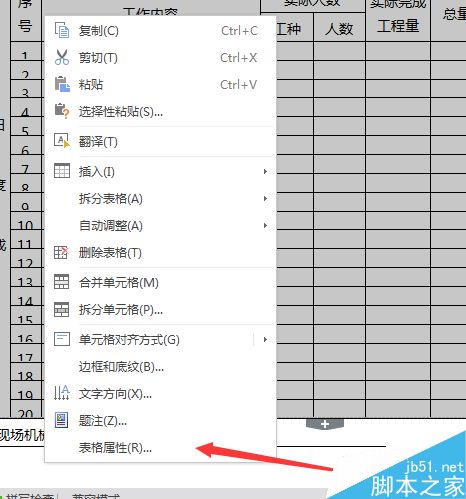
4、在弹出的对话框中点击上方的行,并输入指定高度,点击确定
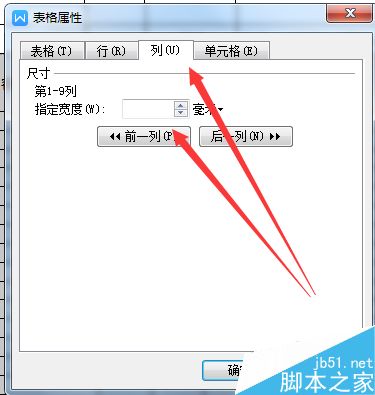
5、如图所示,行高已经修改完毕。
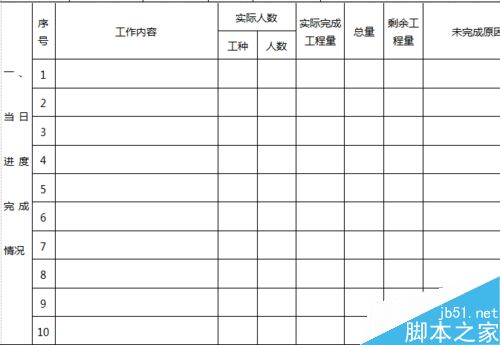
6、在表格属性中还可以修改整个表格的指定宽度,当一个Word文档中有多个表格时可以通过这个属性进行对齐。

以上就是Word中的表格是如何调整方法介绍,操作很简单的,大家学会了吗?希望能对大家有所帮助!
word制作漂亮的空心字体
这篇教程是向脚本之家的朋友分享word制作漂亮的空心字体方法,教程比较基础,适合新手来学习,希望能对大家有所帮助




